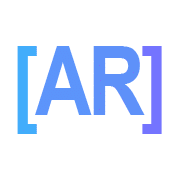Cómo utilizar la función Obtención de mensajes para guardar todo tu correo electrónico en el mismo lugar
Si vas a importar el correo de una cuenta de otro proveedor de correo electrónico, este tiene que ofrecer acceso POP3.
1.- Abre tu cuenta de Gmail
Haz clic en la rueda dentada (arriba a la derecha).
![]()
2.- Habilitar POP/IMAP
Seleccionar la pestaña Reenvío y correo POP/IMAP.
En la sección“Descarga de correo POP”, seleccionar “Habilitar POP para todos los mensajes”
En el menú desplegable de “2. Cuando se accede a los mensajes a través de POP”, eligir qué hacer con los mensajes de esta cuenta. La opción recomendada es “conservar la copia de Gmail en Recibidos”
Luego clic en el botón Guardar

3.- Cuentas
Luego, seleccionar Configuración y clic en la pestaña de “Cuentas e Importación”
2.- Añadir cuenta
En la sección “Comprobar el correo de otras cuentas (mediante POP3)”, clic en “Añadir una cuenta de correo POP3 tuya”

Escribir la dirección completa de correo electrónico de la otra cuenta y clic en “Siguiente paso”

Ahora, escribir tu contraseña y recomendamos los siguientes ajustes:
– Dejar una copia de los mensajes recuperados en el servidor: marcar esta casilla. Si no lo haces, se eliminarán los mensajes de tu otra cuenta y solo podrás acceder a ellos en Gmail.
– Para recuperar mensajes de correo electrónico, utilizar siempre una conexión SSL: marcar esta casilla. En algunas cuentas es necesario dejar esta opción sin seleccionar.
– Etiquetar los mensajes entrantes: marca esta casilla si quieres distinguir rápidamente en tu bandeja de entrada los mensajes que proceden de esta cuenta.
– Archivar los mensajes entrantes: no marcar. Solo conviene marcarla si no deseas ver en tu bandeja de entrada los mensajes nuevos de la otra cuenta.
Clic en Añadir cuenta.
Los datos correctos son:
Nombre de usuario: ejemplo@tudominio.com
Contraseña:
Servidor POP: tudominio.com
Puerto: 110 (Si tienes algún error, comunícate con nosotros para indicar el número de puerto correcto)
Listo! Ya está tu cuenta de correo corporativa POP3 configurada en tu Gmail para poder recibir correos, ahora debes configurar la cuenta para poder enviar correos a través de tu nueva cuenta.

3.- Configurar SMTP
Ingresa el nombre que deseas mostrar cuando envíes correos y clic en “Siguiente paso”

Luego, completa los siguientes campos:
Servidor SMTP: tudominio.com
Nombre de usuario: ejemplo@tudominio.com
Contraseña:
Puerto: 25 (Si tienes algún error, intenta con 587 o comunícate con nosotros para indicar el número de puerto correcto)
Clic en “Añadir cuenta”

Ahora, deberás escribir el código de verificación que llegará a tu cuenta de Gmail y colocarlo en el campo correspondiente y clic en “Verificar”

Listo! ya tienes configurada tu cuenta POP3 en Gmail para poder recibir y enviar correos sin problema.